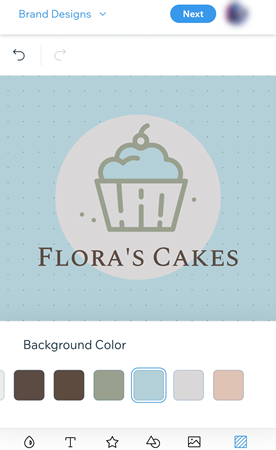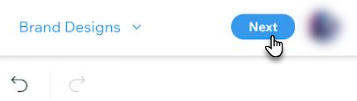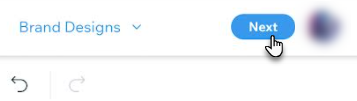Wix Logo: criar um logo usando o Criador de Logo em um dispositivo móvel
9 min
Neste artigo
- Etapa 1 | Introdução ao Criador de Logo Wix no Mobile
- Etapa 2 | Selecione um logo
- Etapa 3 | Personalize seu logo
- Etapa 4 | Compre seu plano de logo
Crie um logo com o Criador de Logo Wix em qualquer lugar a partir de um dispositivo móvel. Eleve sua marca de qualquer lugar e quando quiser.
Etapa 1 | Introdução ao Criador de Logo Wix no Mobile
Para criar seu logo, você precisará inserir as informações do seu negócio. Seu logo é um identificador visual do seu negócio, do setor em que você atua e da sua marca. Conte-nos um pouco sobre o seu negócio para que possamos ajudá-lo a adaptar o seu logo às suas necessidades.
Confira como
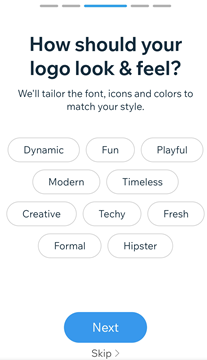
Etapa 2 | Selecione um logo
Após adicionar os detalhes do seu negócio e definir seu estilo, escolha entre uma ampla variedade de logos gerados automaticamente. Eles foram criados para você, com base nas informações que você inseriu anteriormente. Se necessário, você pode editar o nome, o slogan e o ícone da empresa aqui.
Confira como
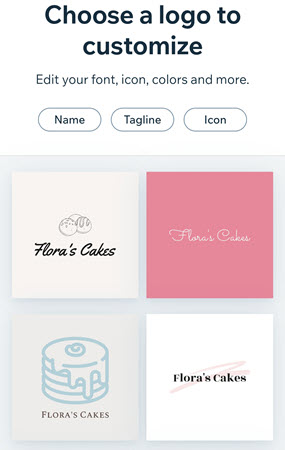
Etapa 3 | Personalize seu logo
Depois de escolher um design de logo que você gosta, você pode personalizar os detalhes do seu logo. Personalize a paleta de cores, o design do texto e o background do seu logo e até adicione ícones adicionais.
Clique nas opções abaixo para saber como personalizá-las:
Paleta de cores
Gerenciar texto
Gerenciar símbolos
Gerenciar forma
Fazer upload da imagem
Cor do fundo
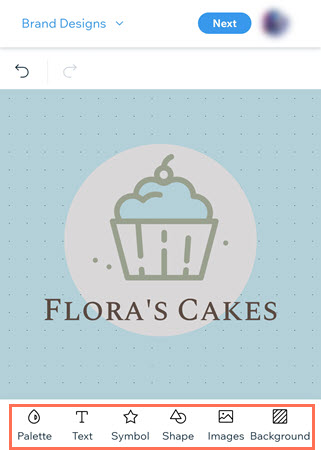
Etapa 4 | Compre seu plano de logo
Quando estiver satisfeito com o design final do seu logo, é hora de comprar um plano de Logo Wix. Escolha entre um plano Apenas logo ou um plano Logo e site. Saiba o que cada plano inclui.
Clique em uma opção abaixo para saber como:
Adquirindo um plano Apenas logo
Adquirindo um plano Logo e site
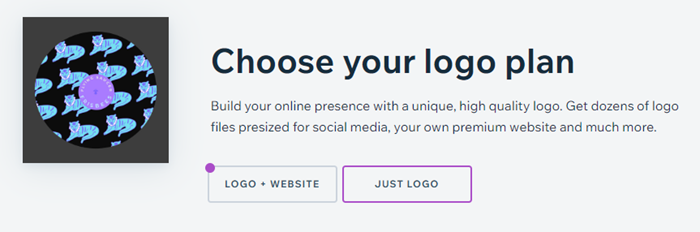
Extraindo arquivos de logo:
Após fazer o download do seu logo, você verá os arquivos em uma pasta ZIP. Saiba como extrair seus arquivos de logo em seu dispositivo relevante.


 para alterar a paleta de cores do logo.
para alterar a paleta de cores do logo.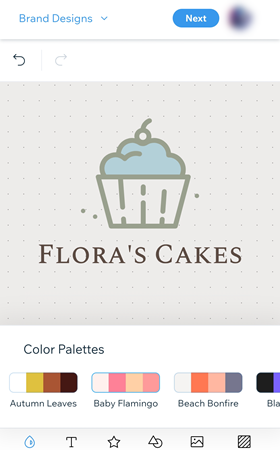
 abaixo do seu logo.
abaixo do seu logo. para adicionar novo texto ou toque no texto existente para alterá-lo.
para adicionar novo texto ou toque no texto existente para alterá-lo.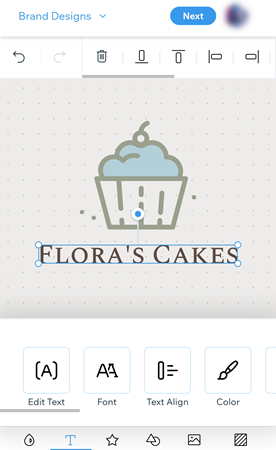
 abaixo do seu logo.
abaixo do seu logo.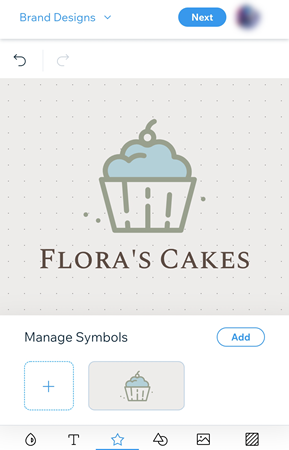
 abaixo do seu logo.
abaixo do seu logo.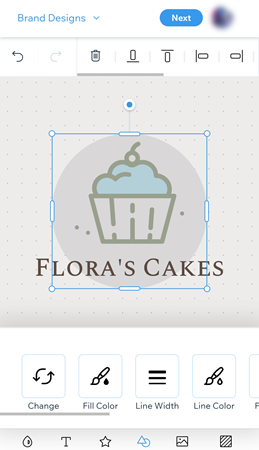

 abaixo do seu logo.
abaixo do seu logo.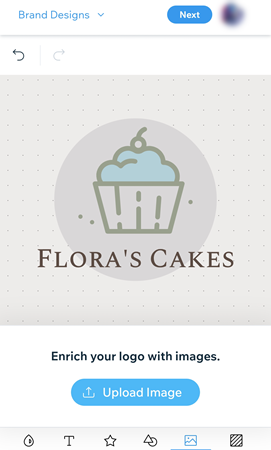
 abaixo do seu logo.
abaixo do seu logo.